當(dāng)前位置:首頁(yè) > 幫助中心 > 小米筆記本redmig怎么重裝系統(tǒng) 新筆記本裝系統(tǒng)教程【圖文】
小米筆記本redmig怎么重裝系統(tǒng) 新筆記本裝系統(tǒng)教程【圖文】
小米筆記本redmig怎么重裝系統(tǒng)?小米可不僅僅只有手機(jī)而已,旗下的筆記本也是十分出色的產(chǎn)品,說(shuō)不定你周圍就有朋友在使用它呢。但是,如果它出現(xiàn)問(wèn)題的話,你知道怎么去處理嗎?比如說(shuō)怎么去重裝系統(tǒng)?如果你還不會(huì)的話,就不要錯(cuò)過(guò)今天這篇新筆記本裝系統(tǒng)教程圖文。
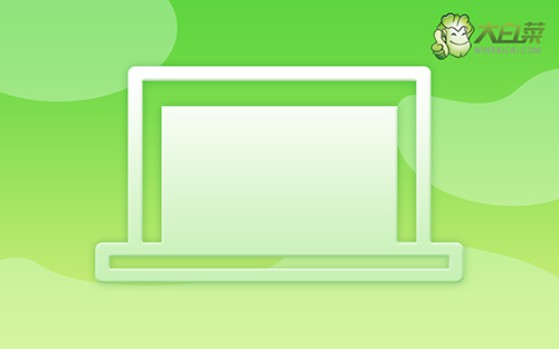
一、u盤重裝系統(tǒng)工具
計(jì)算機(jī)品牌:小米
鏡像版本: Windows 10專業(yè)版
工具軟件:大白菜u盤啟動(dòng)盤制作工具(點(diǎn)擊紅字下載)
二、u盤重裝系統(tǒng)準(zhǔn)備
1、由于制作需要對(duì) U 盤進(jìn)行格式化,所以創(chuàng)建 U 盤啟動(dòng)盤時(shí),最好選擇空白的 U 盤,沒(méi)有數(shù)據(jù)的那種。
2、為了確保系統(tǒng)重裝后,不會(huì)因?yàn)轵?qū)動(dòng)缺失無(wú)法操作,建議在提前下載好所需的驅(qū)動(dòng)程序,并將其保存至 U 盤啟動(dòng)盤中。
3、在尋找系統(tǒng)鏡像時(shí),如果無(wú)法找到可靠的來(lái)源,建議前往“MSDN 我告訴你”網(wǎng)站下載。該網(wǎng)站提供各種 Windows 版本的可靠系統(tǒng)鏡像。
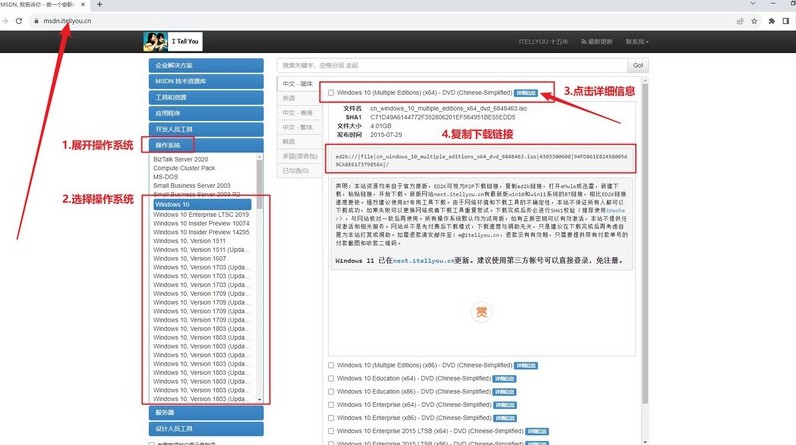
三、u盤重裝系統(tǒng)步驟
一、制作U盤啟動(dòng)盤
1、準(zhǔn)備一個(gè)8GB容量的U盤,并下載并解壓大白菜U盤啟動(dòng)盤制作工具。
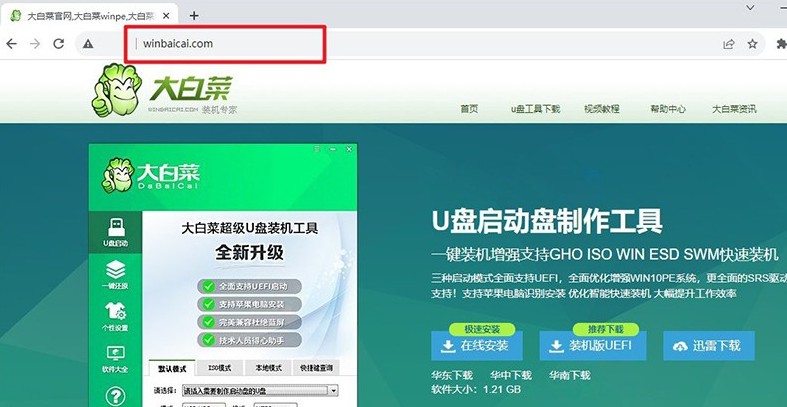
2、將U盤連接至電腦,待工具自動(dòng)識(shí)別后,按默認(rèn)設(shè)置制作U盤啟動(dòng)盤。
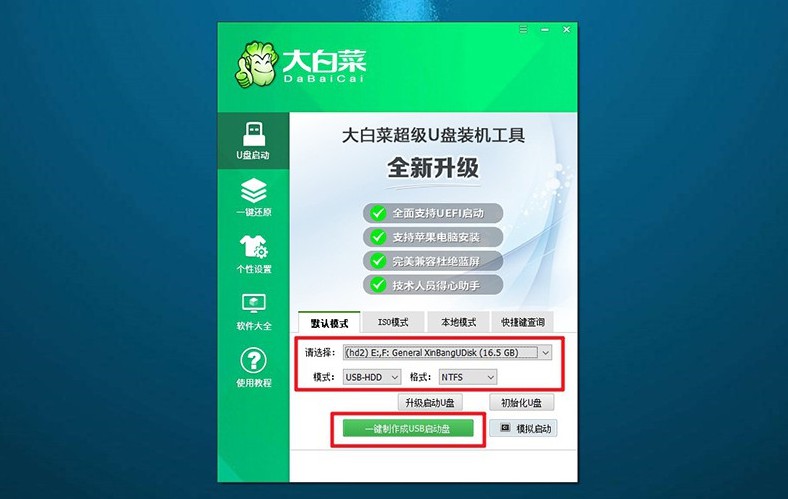
3、若將Windows鏡像系統(tǒng)下載至U盤,需下載至已制作好的U盤啟動(dòng)盤中。
二、設(shè)置U盤啟動(dòng)電腦
1、找到電腦品牌型號(hào)的u盤啟動(dòng)快捷鍵,參考下面圖示,確認(rèn)正確的快捷鍵。
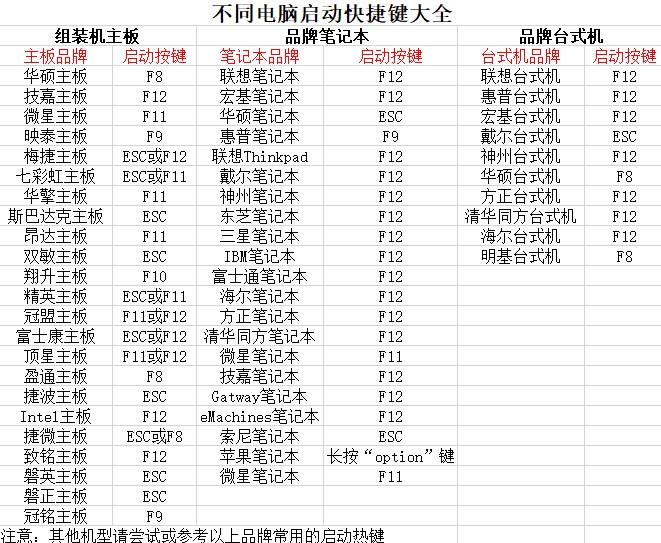
2、將大白菜U盤插入電腦,使用確定的快捷鍵啟動(dòng)電腦,選擇U盤選項(xiàng)啟動(dòng)。
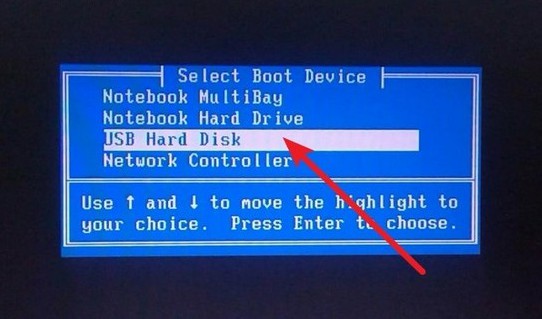
3、在大白菜WinPE主菜單中選擇編號(hào)為【1】的選項(xiàng),按回車鍵進(jìn)入大白菜桌面界面。
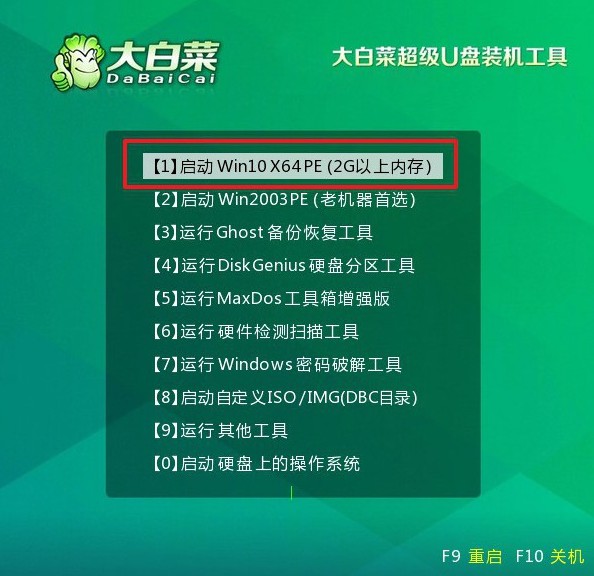
三、U盤啟動(dòng)盤重裝系統(tǒng)
1、進(jìn)入大白菜桌面界面后,按圖示操作將系統(tǒng)鏡像安裝在C盤上,點(diǎn)擊“執(zhí)行”。
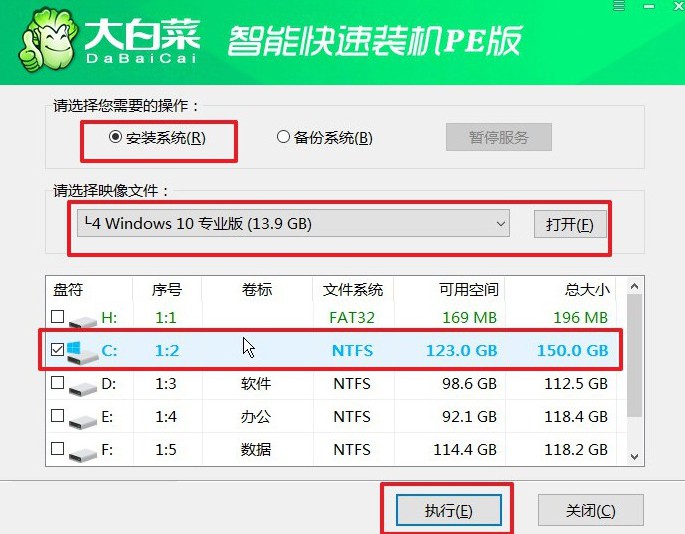
2、在大白菜還原界面中,按默認(rèn)設(shè)置點(diǎn)擊“是”。
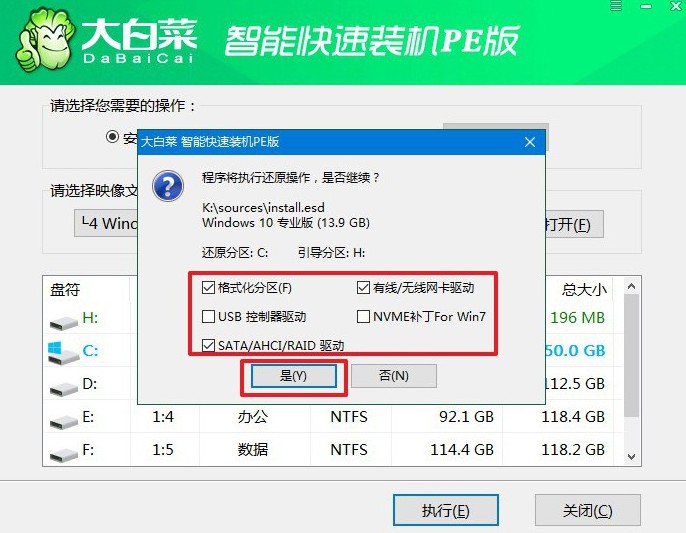
3、等待Windows系統(tǒng)部署完成,勾選“完成后重啟”選項(xiàng),并在電腦首次重啟時(shí)拔掉U盤啟動(dòng)盤。
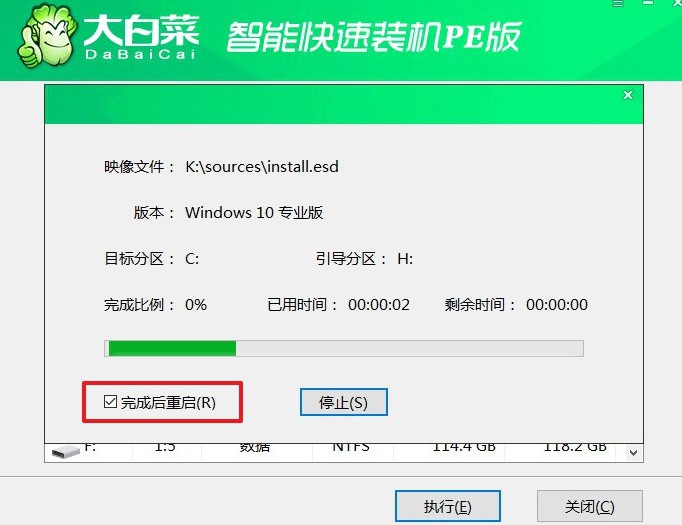
4、耐心等待大白菜裝機(jī)軟件完成Windows安裝完成,出現(xiàn)桌面即可。

四、u盤重裝系統(tǒng)故障
聯(lián)想筆記本電腦重裝系統(tǒng)后無(wú)法連接網(wǎng)絡(luò)怎么辦?
安裝網(wǎng)絡(luò)驅(qū)動(dòng)程序:首先,確認(rèn)筆記本電腦的網(wǎng)絡(luò)適配器型號(hào),你可以在設(shè)備管理器中找到它。如果有黃色感嘆號(hào)或問(wèn)號(hào),那么說(shuō)明網(wǎng)絡(luò)驅(qū)動(dòng)程序未正確安裝。訪問(wèn)聯(lián)想官方網(wǎng)站,找到你筆記本型號(hào)的支持頁(yè)面,下載適用于你的操作系統(tǒng)版本的網(wǎng)絡(luò)驅(qū)動(dòng)程序。然后將驅(qū)動(dòng)程序安裝到筆記本電腦上。
使用有線連接:如果筆記本電腦有以太網(wǎng)端口,可以嘗試使用網(wǎng)線連接到路由器或者調(diào)制解調(diào)器上,以確定是否存在無(wú)線網(wǎng)絡(luò)問(wèn)題。如果有線連接可以正常工作,那么可能是無(wú)線網(wǎng)絡(luò)適配器驅(qū)動(dòng)程序未正確安裝或設(shè)置不正確。
檢查無(wú)線網(wǎng)絡(luò)設(shè)置:確保無(wú)線網(wǎng)絡(luò)開(kāi)關(guān)已打開(kāi)。有些筆記本電腦有物理開(kāi)關(guān)或鍵盤快捷鍵來(lái)開(kāi)啟或關(guān)閉無(wú)線網(wǎng)絡(luò)功能。確保正確連接到你的無(wú)線網(wǎng)絡(luò)。雙擊系統(tǒng)托盤中的網(wǎng)絡(luò)圖標(biāo),查看可用的無(wú)線網(wǎng)絡(luò)并嘗試連接到你的網(wǎng)絡(luò)。確保輸入正確的無(wú)線網(wǎng)絡(luò)密碼。如果你的無(wú)線網(wǎng)絡(luò)需要密碼,確保輸入的是正確的密碼。
重置網(wǎng)絡(luò)設(shè)置:嘗試重置網(wǎng)絡(luò)設(shè)置,以確保網(wǎng)絡(luò)配置正確。你可以在Windows設(shè)置中的“網(wǎng)絡(luò)和Internet”部分找到網(wǎng)絡(luò)重置選項(xiàng)。
更新操作系統(tǒng):確保你的操作系統(tǒng)是最新的,安裝所有可用的更新補(bǔ)丁和驅(qū)動(dòng)程序。有時(shí)候,更新可以修復(fù)一些網(wǎng)絡(luò)連接問(wèn)題。
通過(guò)這篇新筆記本裝系統(tǒng)教程圖文,相信你的小米筆記本已經(jīng)恢復(fù)正常了。這時(shí)候,或許有朋友問(wèn),我的電腦不是小米筆記本應(yīng)該怎么重裝系統(tǒng)呢?其實(shí),不管是什么品牌的筆記本都可以使用u盤啟動(dòng)盤來(lái)安裝系統(tǒng),查清楚快捷鍵即可。

